유튜브 동영상 제작 자막 쉽게 넣는 방법, Capcut을 활용한 자동 자막 넣는 방법에 대해서 소개하여 드립니다. 우선 영상에 일일이 자막을 넣는 일이 완전 노가다 처럼 어려운데 Capcut을 활용하면 영상에 자막 넣기가 엄청 편리하고 쉬워졌습니다. 음성인식률도 거의 70% 이상 정확해서 자막 넣는 일에 시간을 줄일 수 있습니다.
Capcut을 활용한 유튜브 자막 넣기
영상에 자막을 넣는 방법이 아주 쉬운 방법이 있어서 소개를 하려고 Capcut을 설치하고 활용하여 보았습니다. 우선 Capcut PC용을 설치를 하게 되면 다음과 같이 바탕화면 Capcut 실행 아이콘이 나타납니다. CapCut을 실행합니다.

다음과 같이 캡컷 새 프로젝트를 만들수 있는 창이 보입니다. 새 프로젝트를 누릅니다.

다음과 같이 캡컷(Capcut) 편집하는 창이 열리는데 다음과 같이 가져오기를 눌러 영상에 자막을 넣을 영상을 가져옵니다.

다음과 같이 영상에 자막을 넣을 영상이 불러와 지면 영상편집을 위해서 타임라인 부분으로 영상을 끌어다 놓습니다.

다음과 같이 영상이 시간별로 타임라인 부분에 분리가 되어서 편집을 할 수 있습니다.

상단의 메뉴를 보면 텍스트부분이 보입니다. 텍스트를 누르게 되면 아랫부분에 자동 캡션 부분이 보입니다.

자동 캡션은 자동으로 영상에서 음성을 인식하여 자막을 자동으로 만들게 됩니다. 자동 캡션이 나오게 되면 소스언어는 중국어로 되어 있습니다.

자동 캡션 부분의 소스 언어 부분에 한국어로 변경해주고 만들기를 누릅니다.

다음처럼 자동으로 자동 캡션을 적용하게 됩니다.

자동 캡션이 완료가 되면 타임라인에 있는 동영상위에 텍스트가 추가 된것을 확인할 수 있습니다.
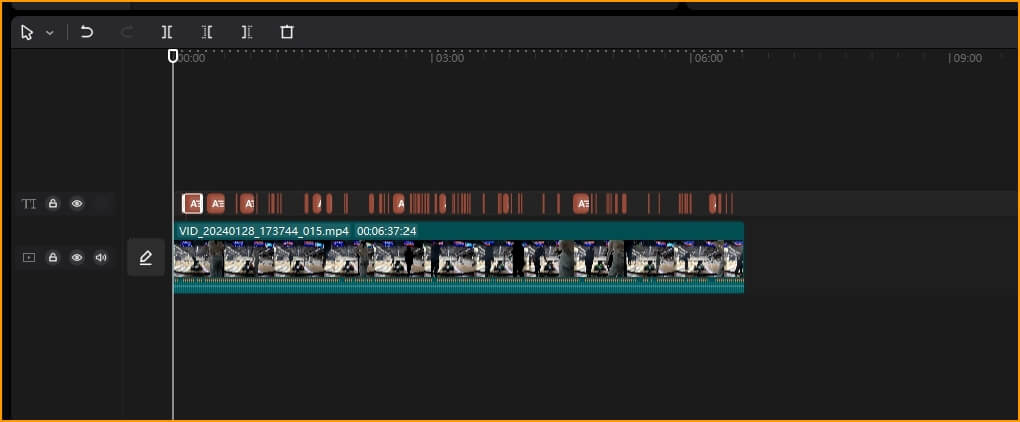
영상 소스를 보면서 영상의 음성과 텍스트가 올바르게 캡션이 적용이 되었는지 확인하고 자막을 수정하면 될 것 같습니다. 이렇게 Capcut을 활용하면 시간적으로 많이 절약할 수 있어서 너무 편리한 영상편집툴 같습니다.
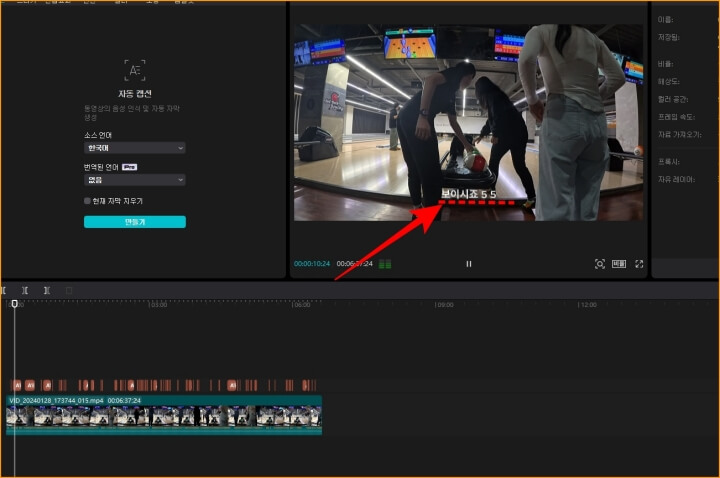
'프로그래밍 > 유틸프로그램소개및사용법' 카테고리의 다른 글
| PDF 를 이미지파일 JPG 로 빨리 변경하는 방법 PDF TO JPG 변환 (59) | 2024.03.26 |
|---|---|
| 프록시 서버(proxy server) 는 무엇이고, 사용 목적 및 프록시 서버 사용방법 (55) | 2024.03.16 |
| autocad2023 다운로드 및 교육용으로 1년 사용하는 방법 (74) | 2024.02.28 |
| 애프터 이펙트 와 프리미어 프로의 차이는? 애프터 이펙트 2022 다운로드 및 설치방법 (78) | 2024.02.25 |
| 어도비 프리미어 프로 2023 정보 및 가격정보, 어도비 프리미어 프로 다운로드 (12) | 2024.02.24 |





